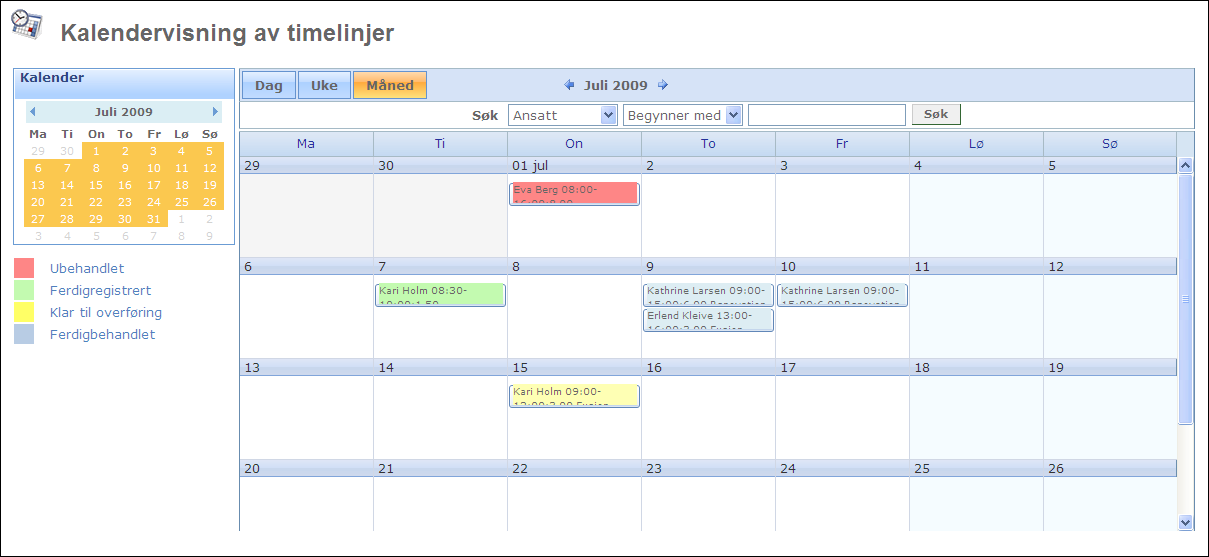
Kalendervisningen lar deg vise timelinjer for en bestemt dag, uke eller måned. I Daglig visning tillater kalendervisningen overlapping av flere timelinjer på skjermen. Dette er fordi at det er mulig at flere timelinjer fra forskjellige timesedler vises på et bestemt tidspunkt på samme dag. Ukentlig visning kan vises enten som arbeidsuke eller hel uke. Det kan hende at Månedlig visning ikke viser alle timelinjer for en bestemt dato dersom det er mange registrerte timelinjer. Hvis du klikker på pilen nederst til høyre i datoruta, vil alle timelinjer for dagen vises.
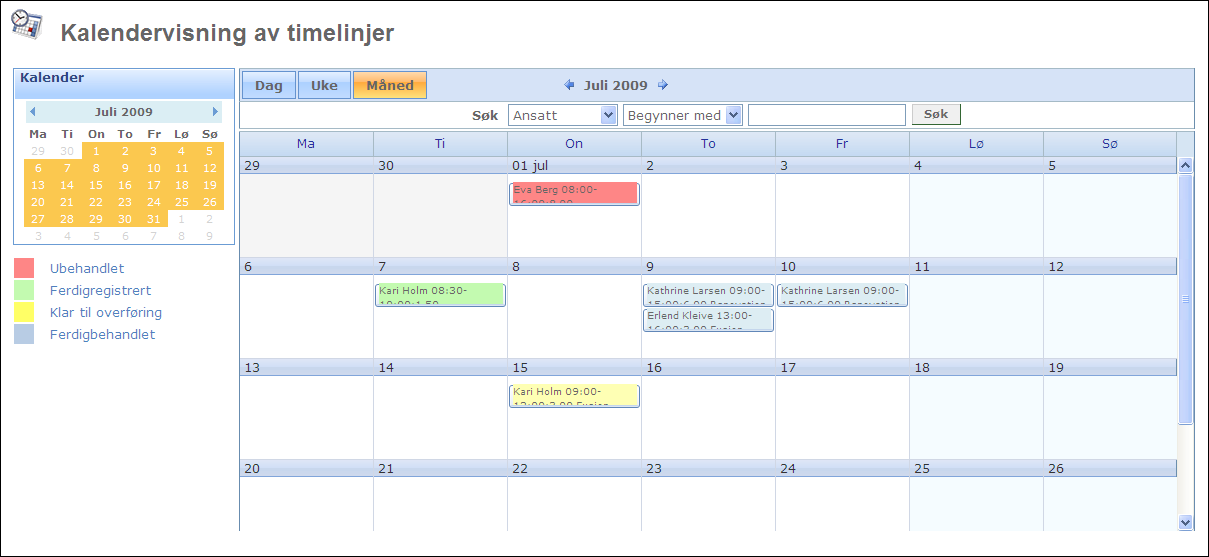
For å se mer informasjon om en timelinje fører du musepekeren over timelinjen. For å vise detaljert informasjon, klikker du Vis. Dette åpner timeseddelen som inneholder timelinjen.
For å opprette en ny timelinje i en eksisterende timeseddel klikker du på et blankt område av kalenderen. Et vindu vil åpne hvor du kan velge hvilken timeseddel den nye timelinjen skal legges til, og legge til detaljer om timelinjen.
Klikk Ny for å legge til en ny timeseddel.
Alle timelinjer vises i forskjellige farger. Hver farge representerer statusen til timelinjen.
Rød - Ubehandlet timeseddel. Timeseddelen kan redigeres i denne statusen.
Grønn - Ferdigregistrert (valgfri status). Timeseddelen er ikke redigerbar i denne statusen.
Gul - Klar til overføring (valgfri status). Funksjonalitet for å overføre timesedler til andre moduler er ikke inkludert i Mamut Online. Videre behandling av timesedler i status Klar til overføring må gjøres i Mamut Business Software.
Blå - Ferdigbehandlet timeseddel. Dette er den siste statusen for en timeseddel. Timeseddelen er ikke redigerbar.
![]() Tips! Du kan også opprette en ny timelinje
fra visningen Timesedler. Les mer i Opprette en timeseddel.
Tips! Du kan også opprette en ny timelinje
fra visningen Timesedler. Les mer i Opprette en timeseddel.
Se også:
© 2018 Visma Mamut AS. Alle rettigheter. Med forbehold om endringer/feil. Mamut og Mamut-logoen er registrerte varemerker av Visma AS eller datterselskaper av Visma AS. Alle andre varemerker er registrerte varemerker av respektive firmaer.